Cómo evitar que Windows 10 actualice automáticamente los drivers
La última versión del sistema operativo de Microsoft llegó con nuevas características y un montón de ajustes para ofrecer a los usuarios configurar el sistema a su gusto. Pero muchos de estos ajustes llegan configurados de manera predeterminada en Windows 10 de la forma que Microsoft ha decidido establecer por su cuenta. Sin embargo, puede que para muchos usuarios no sea la mejor, aunque es posible que no se den cuenta de ello hasta que se encuentren con algún problema en el equipo.
Una de las configuraciones que Windows 10 trae por defecto activada es la de poder actualizar los drivers o controladores del equipo de manera automática. Algo que para algunos usuarios, quizás lo más inexpertos, puede resultar útil y que por otra parte puede llegar a resultar un problema. Y es que Windows 10 puede considerar que la instalación de ciertas actualizaciones de los drivers de nuestro equipo pueden ser lo mejor para su funcionamiento y finalmente no lo sean y cause el efecto contrario.

Si eres de los que piensa de esta manera, vamos a mostrar a continuación los pasos a seguir para evitar que Windows 10 actualice automáticamente los drivers de nuestro PC para que seamos nosotros los únicos responsables de esta tarea. Para ello, lo primero que tenemos que hacer es ir al Panel de Control y acceder a la opción Sistema y Seguridad para posteriormente seleccionar la opción Sistema.
Evita que Windows actualice automáticamente los drivers desde la configuración del sistema
En la parte izquierda de la ventana encontraremos la opción Configuración avanzada del sistema, que será la que nos muestre una nueva ventana con las propiedades del sistema. Ahí tenemos que ir a la pestaña Hardware y hacer clic en el botón Configuración de la instalación de dispositivos que podemos encontrar en la sección Configuración de la instalación de dispositivos.
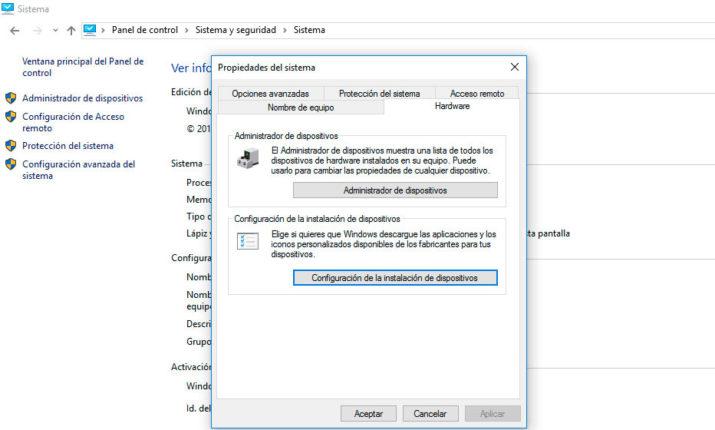
Finalmente, veremos cómo se abre una ventana en la que Windows 10 nos pregunta si queremos descargar automáticamente las aplicaciones y los iconos personalizados del fabricante disponibles para nuestros dispositivos. Ahí, en lugar de mantener la opción Sí marcada, que es la que recomienda por defecto el sistema, debemos marcar No. De esta forma, seremos nosotros los responsables de actualizar los drivers o controladores de nuestros dispositivos cuando creamos oportuno.
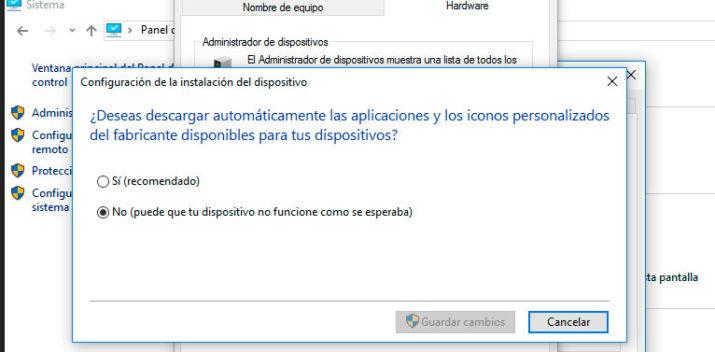
Si te has dado cuenta que Windows 10 realiza estas actualizaciones de forma automática por su cuenta de manera predeterminada porque te has encontrado con algún problema en uno de tus dispositivos, puedes volver a la versión anterior del controlador desde el administrador de dispositivos y en las propiedades del dispositivo en cuestión, dentro de la pestaña Controlador, pulsar sobre el botón Revertir al controlador anterior.
Incluso la propia compañía se dio cuenta de esto y liberó una pequeña herramienta que permite, de alguna manera, controlar y bloquear la instalación de algunas actualizaciones que todavía no se han instalado en el sistema. Desde este enlace puede ver cómo funciona la herramienta y acceder a su descarga desde los servidores de Microsoft.
Via: www.adslzone.net
 Reviewed by Zion3R
on
16:09
Rating:
Reviewed by Zion3R
on
16:09
Rating:

